钉钉是大家都在使用的一款操作软件,一般在手机上和电脑上都是安装该软件的,该软件对大家的帮助是很多的,可以直接在钉钉中进行表格的在线编辑,大家在进行编辑表格的过程中,会将一些重要的数据进行隐藏起来,但是当你需要取消隐藏的时候,却不知道怎么将隐藏的内容显示出来,可以设置隐藏行和列的内容,取消隐藏的话可以直接将隐藏的行或者列的隐藏三角形图标打开即可取消隐藏,下方是关于如何使用电脑版取消隐藏的行和列的具体操作方法,如果你需要的情况下可以看看方法教程,希望对大家有所帮助。
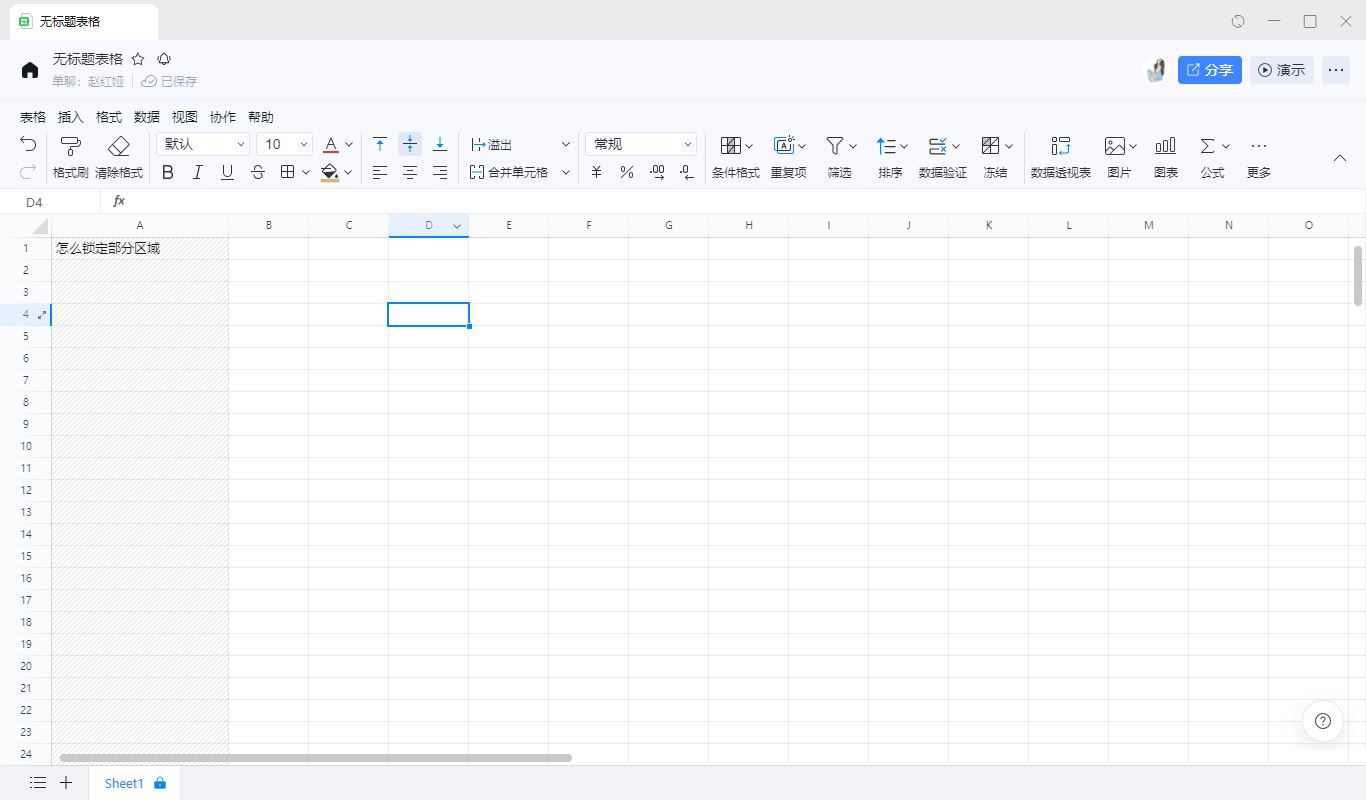
方法步骤
1.首先打开钉钉表格,之后在页面中编辑好自己需要的内容。
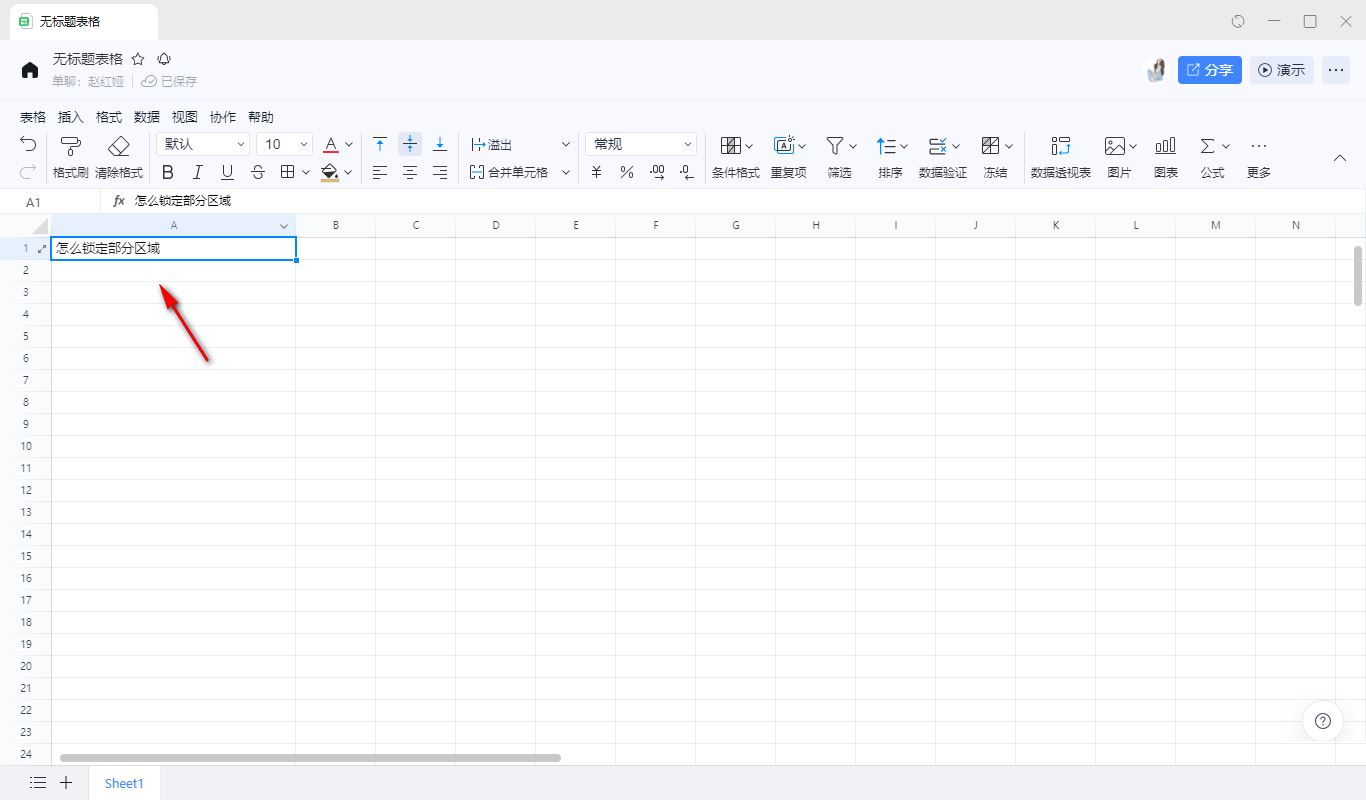
2.之后将这一类的单元格选中,之后进行鼠标右键点击,在打开的菜单选项中,选择【隐藏列】选项。

3.那么隐藏的数据单元格已经看不到了,如图所示。
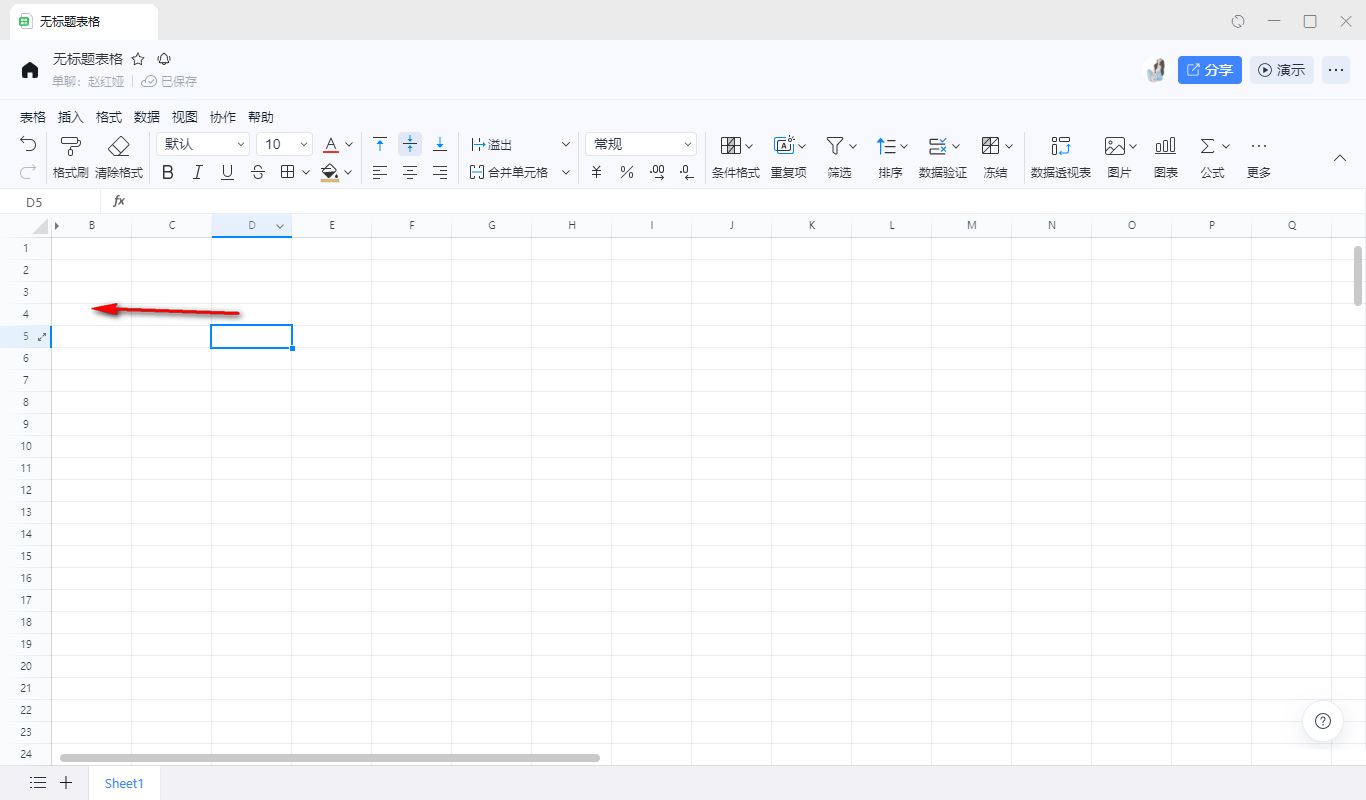
4.想要取消隐藏的单元格内容的话,在表格左上角的位置有一个三角形图标,该图标就是隐藏数据单元格的图标,点击该图标。

5.那么表格的内容就会马上重新显示在页面中,如图所示。
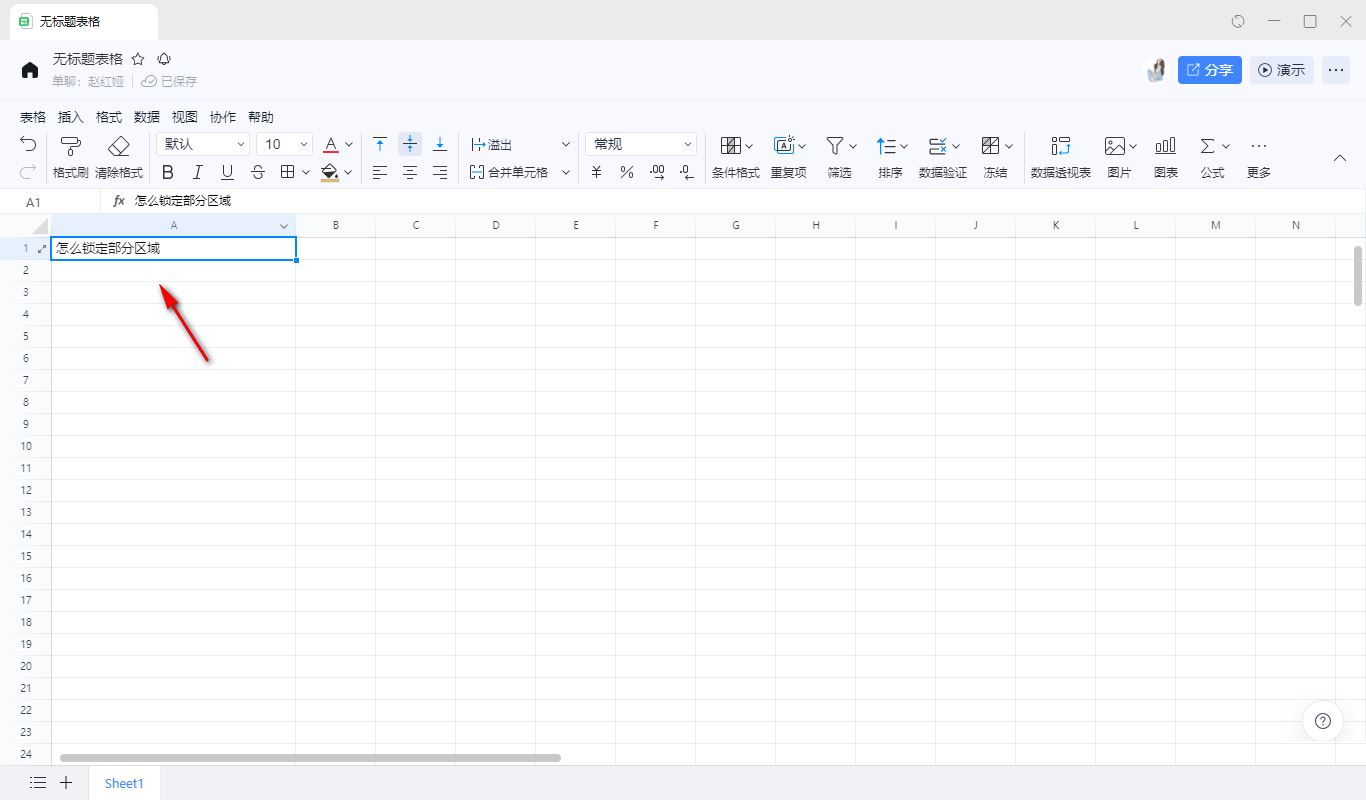
6.如果你想要隐藏行的内容,那么将这一行选中,之后进行右键点击,在菜单选项中选择【隐藏行】选项。

7.那么当你需要取消隐藏的行的内容,就点击单元格左侧的三角形图标即可取消,如图所示。
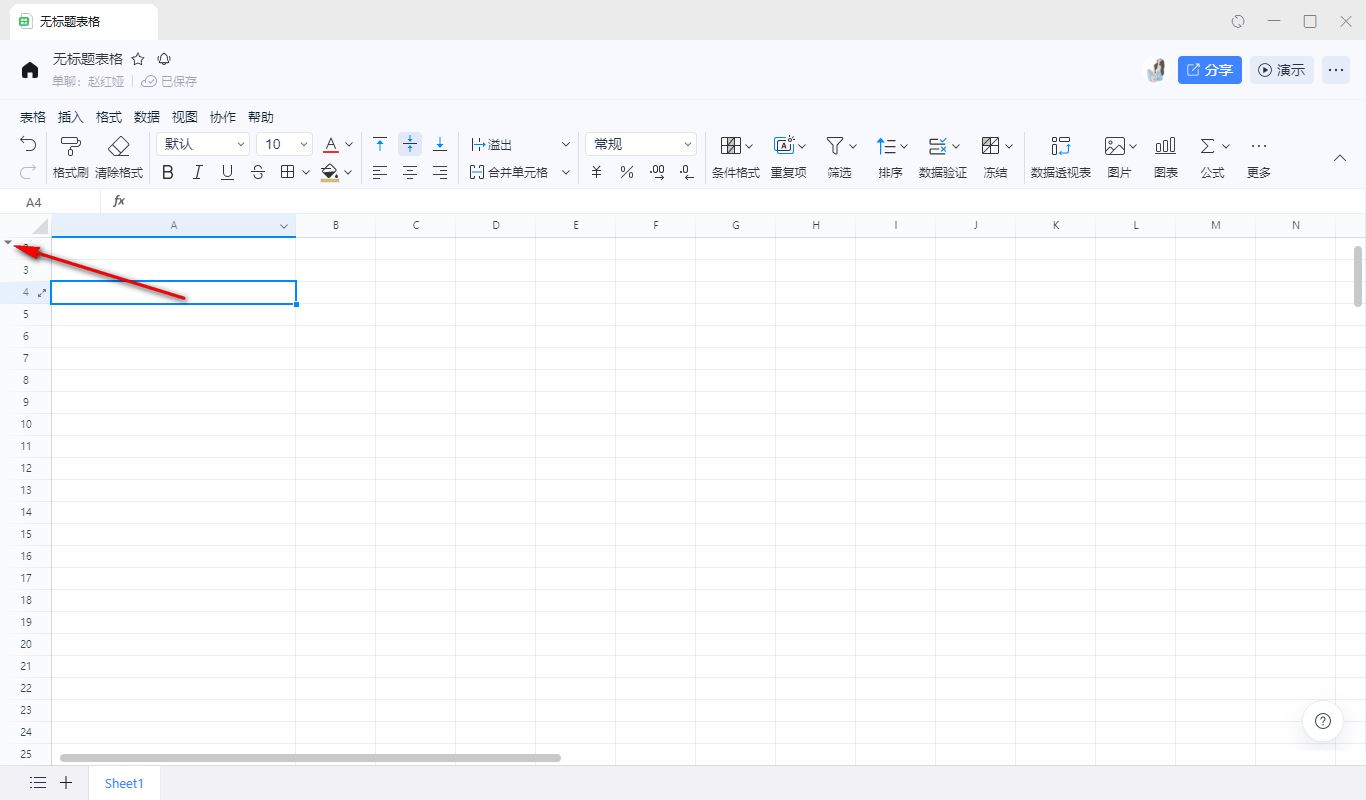
以上就是关于如何使用电脑版钉钉表格取消隐藏的行和列的具体操作方法,大家在钉钉表格中进行编辑数据的时候,会将 一些重要的数据内容进行隐藏起来,也会将一些隐藏的内容进行显示出来,那么就可以按照以上这样的操作方法进行操作即可,快试试吧。


发表评论